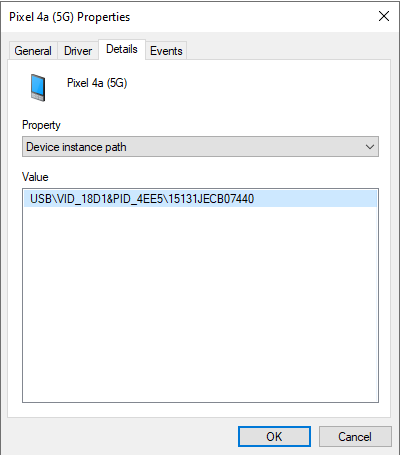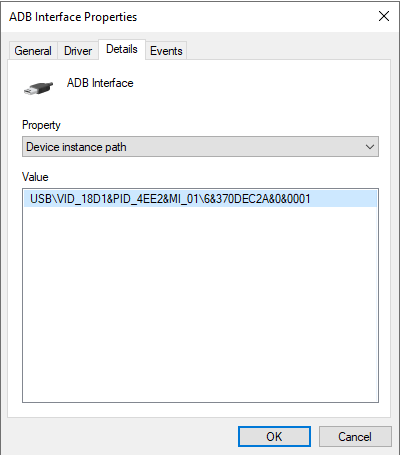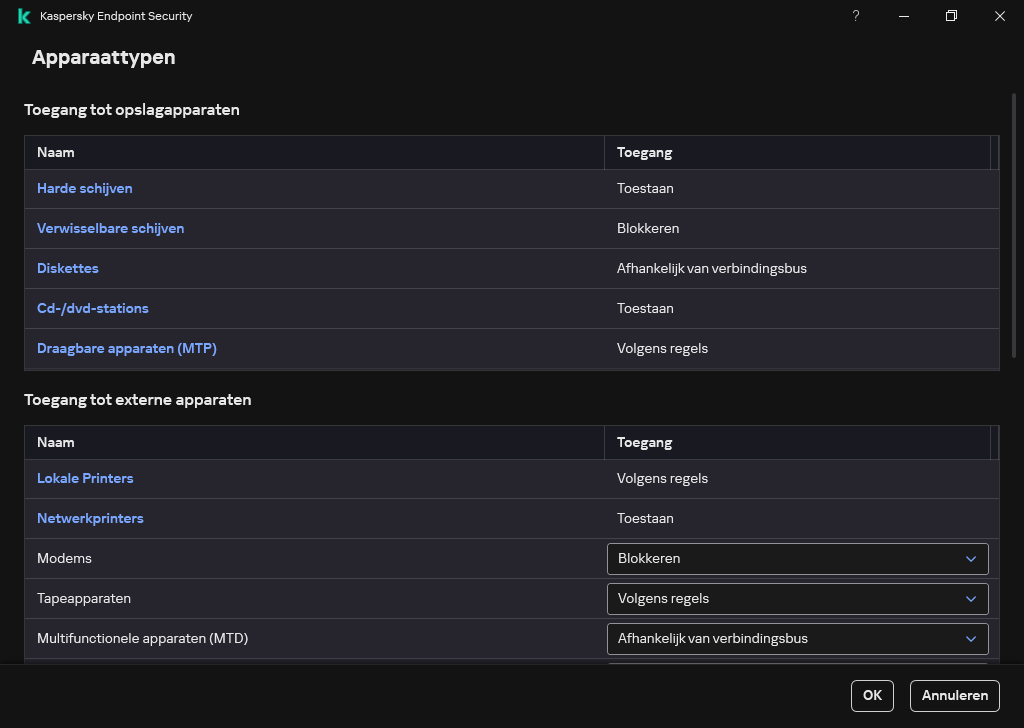Toegang tot mobiele apparaten beheren
Met Kaspersky Endpoint Security kunt u de toegang tot gegevens beheren op mobiele apparaten met Android en iOS. Mobiele apparaten behoren tot de categorie draagbare apparaten (MTP). Als u de gegevenstoegang tot mobiele apparaten wilt configureren, moet u daarom de toegangsinstellingen voor draagbare apparaten (MTP) bewerken.
Wanneer een mobiel apparaat wordt aangesloten op de computer, bepaalt het besturingssysteem het type van het apparaat. Als Android Debug Bridge (ADB), iTunes of een equivalent programma is geïnstalleerd op de computer, identificeert het besturingssysteem mobiele apparaten als ADB- of iTunes-apparaten. In alle andere gevallen kan het besturingssysteem het type van het mobiele apparaat identificeren als een draagbaar apparaat (MTP) voor bestandsoverdrachten, een PTP-apparaat (camera) voor de overdracht van afbeeldingen of een ander apparaat. Het type apparaat hangt af van het model van het mobiele apparaat en de geselecteerd USB-verbindingsmodus. Met Kaspersky Endpoint Security kunt u individuele toegangsmachtigingen configureren voor gegevens op mobiele apparaten in ADB-programma's, iTunes of bestandsbeheer. In alle andere gevallen biedt Apparaatbeheer toegang tot mobiele apparaten in overeenstemming met de toegangsregels voor draagbare apparaten (MTP).
Toegang tot mobiele apparaten
Mobiele apparaten behoren tot de categorie draagbare apparaten (MTP). Daarom zijn de instellingen voor hen hetzelfde. U kunt een van de volgende toegangsmodi tot mobiele apparaten selecteren:
- Toestaan
 . Met Kaspersky Endpoint Security krijgt u volledige toegang tot mobiele apparaten. U kunt bestanden op mobiele apparaten openen, maken, wijzigen, kopiëren of verwijderen met behulp van bestandsbeheer of ADB- en iTunes-toepassingen. U kunt de batterij van het apparaat ook opladen door het mobiele apparaat aan te sluiten op een USB-poort van de computer.
. Met Kaspersky Endpoint Security krijgt u volledige toegang tot mobiele apparaten. U kunt bestanden op mobiele apparaten openen, maken, wijzigen, kopiëren of verwijderen met behulp van bestandsbeheer of ADB- en iTunes-toepassingen. U kunt de batterij van het apparaat ook opladen door het mobiele apparaat aan te sluiten op een USB-poort van de computer. - Blokkeren
 . Kaspersky Endpoint Security beperkt de toegang tot mobiele apparaten in bestandsbeheer en ADB- en iTunes-programma's. Het programma geeft alleen toegang tot vertrouwde mobiele apparaten. U kunt de batterij van het apparaat ook opladen door het mobiele apparaat aan te sluiten op een USB-poort van de computer.
. Kaspersky Endpoint Security beperkt de toegang tot mobiele apparaten in bestandsbeheer en ADB- en iTunes-programma's. Het programma geeft alleen toegang tot vertrouwde mobiele apparaten. U kunt de batterij van het apparaat ook opladen door het mobiele apparaat aan te sluiten op een USB-poort van de computer. - Afhankelijk van verbindingsbus
 . Kaspersky Endpoint Security maakt het mogelijk om verbinding te maken met mobiele apparaten afhankelijk van de USB -verbindingsstatus (Toestaan
. Kaspersky Endpoint Security maakt het mogelijk om verbinding te maken met mobiele apparaten afhankelijk van de USB -verbindingsstatus (Toestaan  of Blokkeren
of Blokkeren  ).
). - Volgens regels
 . Kaspersky Endpoint Security beperkt de toegang tot mobiele apparaten in overeenstemming met de regels. In de regels kunt u toegangsrechten (lezen/schrijven) configureren, gebruikers of een groep gebruikers selecteren voor toegang tot mobiele apparaten (MTP) en een toegangsschema voor mobiele apparaten configureren. U kunt ook de toegang beperken tot gegevens op mobiele apparaten die de ADB- en iTunes-programma's gebruiken.
. Kaspersky Endpoint Security beperkt de toegang tot mobiele apparaten in overeenstemming met de regels. In de regels kunt u toegangsrechten (lezen/schrijven) configureren, gebruikers of een groep gebruikers selecteren voor toegang tot mobiele apparaten (MTP) en een toegangsschema voor mobiele apparaten configureren. U kunt ook de toegang beperken tot gegevens op mobiele apparaten die de ADB- en iTunes-programma's gebruiken.
Toegangsregels voor mobiele apparaten configureren
Toegangsregels voor draagbare apparaten (MTP), ADB-apparaten en iTunes-apparaten zijn anders geconfigureerd. Voor draagbare apparaten (MTP) en ADB-apparaten kunt u regels configureren voor individuele gebruikers of groepen gebruikers en een schema maken voor wanneer de regels worden ingeschakeld. Voor iTunes-apparaten kunt u dat niet doen. U kunt alleen toegang tot gegevens toestaan of weigeren via het iTunes-programma voor alle gebruikers.
Toegangsregels voor mobiele apparaten configureren in de Beheerconsole (MMC)
- Open de Beheerconsole van Kaspersky Security Center.
- Selecteer in de beheerconsole Policies.
- Selecteer het noodzakelijke beleid en dubbelklik om de beleidseigenschappen te openen.
- Selecteer Security Controls → Apparaatcontrole in het beleidsvenster.
- Selecteer onder Instellingen van Apparaatcontrole het tabblad Apparaattypen.
De tabel bevat toegangsregels voor alle apparaten die aanwezig zijn in de classificatie van het onderdeel Apparaatcontrole.
- Configureer in het contextmenu voor het apparaattype Draagbare apparaten (MTP) de toegangsmodus voor mobiele apparaten: Toestaan
 , Blokkeren
, Blokkeren  , of Afhankelijk van verbindingsbus
, of Afhankelijk van verbindingsbus  .
. - Om toegangsregels voor mobiele apparaten te configureren, dubbelklikt u om de lijst met regels te openen.
- Configureer de toegangsregel voor mobiele apparaten:
- In het blok Toegangsregels, klikt u op de knop Toevoegen.
Dit opent een venster voor het toevoegen van een nieuwe regel voor toegang tot mobiele apparaten.
- Stel in het veld Prioriteit de schrijfprioriteit van de regel in. Een regel bevat de volgende kenmerken: gebruikersaccount, planning, machtigingen (lezen/schrijven/ADB-toegang) en prioriteit.
Een regel heeft een specifieke prioriteit. Als een gebruiker aan meerdere groepen is toegevoegd, regelt Kaspersky Endpoint Security de apparaattoegang op basis van de regel met de hoogste prioriteit. U kunt in Kaspersky Endpoint Security een prioriteit toekennen van 0 tot 10.000. Hoe hoger de waarde, hoe hoger de prioriteit. Met andere woorden, een invoer met de waarde 0 heeft de laagste prioriteit.
U kunt bijvoorbeeld de machtiging alleen-lezen verlenen aan de groep Iedereen en de machtiging lezen/schrijven aan de groep administrators. Om dit te doen, wijst u een prioriteit van 1 toe voor de groep administrators en een prioriteit van 0 voor de groep Iedereen.
De prioriteit van een Blokkeren-regel is hoger dan die van een Toestaan-regel. Als een gebruiker met andere woorden aan meerdere groepen is toegevoegd en de prioriteit van alle regels hetzelfde is, dan regelt Kaspersky Endpoint Security de toegang tot het apparaat op basis van een bestaande blokkeringsregel.
- Selecteer onder Regel voor gebruikers en groepen gebruikers of groepen gebruikers. U kunt gebruikers selecteren in Active Directory, in de lijst van accounts in Kaspersky Security Center, of door handmatig een lokale gebruikersnaam in te voeren. Kaspersky raadt aan om locale gebruikersaccounts alleen in speciale gevallen te gebruiken, wanneer het niet mogelijk is om domeingebruikersaccounts te gebruiken.
- Klik op OK.
- Configureer onder Schema's voor de geselecteerde toegangsregel een toegangsschema voor mobiele apparaten voor gebruikers.
Het is niet mogelijk om een afzonderlijk toegangsschema te configuereren voor ADB-apparaten. U kunt een algemeen toegangsschema configureren voor ADB-apparaten en draagbare apparaten (MTP).
- De toegangsmachtigingen van gebruikers tot mobiele apparaten configureren in de bestandsverkenner (Lezen / Schrijven).
- Configureer de toegang tot gegevens op een mobiel apparaat via het ADB-programma met behulp van het selectievakje Toegang via ADB.
Als het selectievakje is uitgeschakeld en het mobiele apparaat is aangesloten, kan het ADB-progrmma het apparaat niet detecteren wanneer het mobiele apparaat is verbonden.
- Configureer onder Toegang via iTunes toegang tot gegevens op het mobiele apparaat via het iTunes-programma.
Kaspersky Endpoint Security past de toegangsinstellingen voor mobiele apparaten via het iTunes-programma toe voor alle gebruikers. Het is niet mogelijk om een afzonderlijk toegangsschema te configuereren voor iTunes-apparaten.
- Sla uw wijzigingen op.
Toegangsregels voor mobiele apparaten configureren in de Webconsole en Cloudconsole
- Selecteer in het hoofdvenster van de webconsole achtereenvolgens Devices → Policies & profiles.
- Klik op de naam van het Kaspersky Endpoint Security-beleid.
U ziet nu het venster met de beleidseigenschappen.
- Selecteer het tabblad Application settings.
- Ga naar Security Controls → Device Control.
- Klik in het blok Device Control Settings op de koppeling Access rules for devices and Wi-Fi networks.
De tabel bevat toegangsregels voor alle apparaten die aanwezig zijn in de classificatie van het onderdeel Apparaatcontrole.
- Selecteer het apparaattype Portable devices (MTP).
Dit opent de toegangsregels voor draagbare apparaten (MTP).
- Configureer onder Configuring device access rules de toegangsmodus voor mobiele apparaten: Allow, Block, Depends on connection bus, of By rules.
- Als u de modus By rules selecteert, moet u toegangsregels toevoegen voor apparaten. Klik hiervoor onder Users op de knop Add en configureer de toegangsregel voor mobiele apparaten:
- Stel in het veld Rule of access to devices de schrijfprioriteit van de regel in. Een regel bevat de volgende kenmerken: gebruikersaccount, planning, machtigingen (lezen/schrijven/ADB-toegang) en prioriteit.
Een regel heeft een specifieke prioriteit. Als een gebruiker aan meerdere groepen is toegevoegd, regelt Kaspersky Endpoint Security de apparaattoegang op basis van de regel met de hoogste prioriteit. U kunt in Kaspersky Endpoint Security een prioriteit toekennen van 0 tot 10.000. Hoe hoger de waarde, hoe hoger de prioriteit. Met andere woorden, een invoer met de waarde 0 heeft de laagste prioriteit.
U kunt bijvoorbeeld de machtiging alleen-lezen verlenen aan de groep Iedereen en de machtiging lezen/schrijven aan de groep administrators. Om dit te doen, wijst u een prioriteit van 1 toe voor de groep administrators en een prioriteit van 0 voor de groep Iedereen.
De prioriteit van een Blokkeren-regel is hoger dan die van een Toestaan-regel. Als een gebruiker met andere woorden aan meerdere groepen is toegevoegd en de prioriteit van alle regels hetzelfde is, dan regelt Kaspersky Endpoint Security de toegang tot het apparaat op basis van een bestaande blokkeringsregel.
- Selecteer onder Users gebruikers of groepen gebruikers voor toegang tot mobiele apparaten. U kunt gebruikers selecteren in Active Directory, in de lijst van accounts in Kaspersky Security Center, of door handmatig een lokale gebruikersnaam in te voeren. Kaspersky raadt aan om locale gebruikersaccounts alleen in speciale gevallen te gebruiken, wanneer het niet mogelijk is om domeingebruikersaccounts te gebruiken.
- Configureer onder Schedule for access to devices een toegangsschema voor mobiele apparaten voor gebruikers.
Het is niet mogelijk om een afzonderlijk toegangsschema te configuereren voor ADB-apparaten. U kunt een algemeen toegangsschema configureren voor ADB-apparaten en draagbare apparaten (MTP).
- De toegangsmachtigingen van gebruikers tot mobiele apparaten configureren in de bestandsverkenner (Read / Write).
- Configureer de toegang tot gegevens op een mobiel apparaat via het ADB-programma met behulp van het selectievakje Access via ADB.
Als het selectievakje is uitgeschakeld en het mobiele apparaat is aangesloten, kan het ADB-progrmma het apparaat niet detecteren wanneer het mobiele apparaat is verbonden.
- Configureer onder Access via iTunes toegang tot gegevens op het mobiele apparaat via het iTunes-programma.
Kaspersky Endpoint Security past de toegangsinstellingen voor mobiele apparaten via het iTunes-programma toe voor alle gebruikers. Het is niet mogelijk om een afzonderlijk toegangsschema te configuereren voor iTunes-apparaten.
- Sla uw wijzigingen op.
Toegangsregels voor mobiele apparaten configureren in de programma-interface
- Klik in het hoofdvenster van het programma op de knop
 .
. - Selecteer Security Controls → Apparaatcontrole in het venster met de programma-instellingen.
- In het blok Toegangsinstellingen, klikt u op de knop Apparaten en wifinetwerken.
Het geopende venster toont toegangsregels voor alle apparaten die zijn opgenomen in de componentclassificatie Apparaatcontrole.
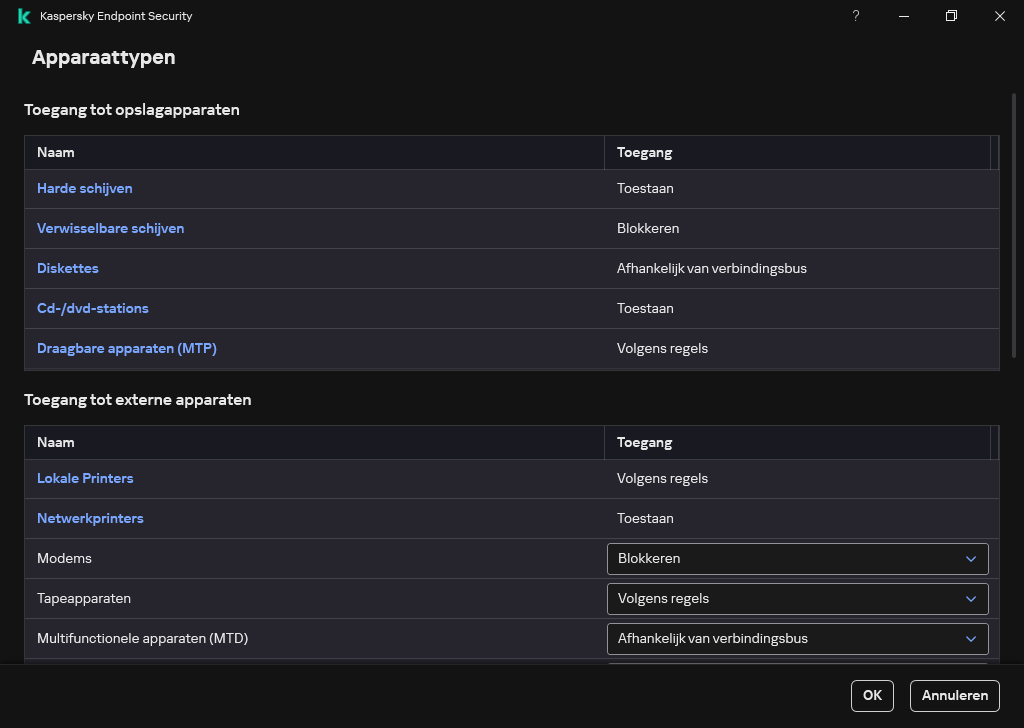
Typen apparaten in het onderdeel Apparaatcontrole
- Klik in het blok Toegang tot opslagapparaten op de koppeling Draagbare apparaten (MTP).
Hiermee wordt een venster geopend met de toegangsregels voor draagbare apparaten (MTP).
- Configureer onder Toegang de toegangsmodus voor mobiele apparaten: Toestaan, Blokkeren, Afhankelijk van verbindingsbus, of Volgens regels.
- Als u de modus Volgens regels selecteert, moet u toegangsregels toevoegen voor apparaten.
- In het blok Gebruikersrechten, klikt u op de knop Toevoegen.
Dit opent een venster voor het toevoegen van een nieuwe regel voor toegang tot mobiele apparaten.
- Stel in het veld Prioriteit de schrijfprioriteit van de regel in. Een regel bevat de volgende kenmerken: gebruikersaccount, planning, machtigingen (lezen/schrijven/ADB-toegang) en prioriteit.
Een regel heeft een specifieke prioriteit. Als een gebruiker aan meerdere groepen is toegevoegd, regelt Kaspersky Endpoint Security de apparaattoegang op basis van de regel met de hoogste prioriteit. U kunt in Kaspersky Endpoint Security een prioriteit toekennen van 0 tot 10.000. Hoe hoger de waarde, hoe hoger de prioriteit. Met andere woorden, een invoer met de waarde 0 heeft de laagste prioriteit.
U kunt bijvoorbeeld de machtiging alleen-lezen verlenen aan de groep Iedereen en de machtiging lezen/schrijven aan de groep administrators. Om dit te doen, wijst u een prioriteit van 1 toe voor de groep administrators en een prioriteit van 0 voor de groep Iedereen.
De prioriteit van een Blokkeren-regel is hoger dan die van een Toestaan-regel. Als een gebruiker met andere woorden aan meerdere groepen is toegevoegd en de prioriteit van alle regels hetzelfde is, dan regelt Kaspersky Endpoint Security de toegang tot het apparaat op basis van een bestaande blokkeringsregel.
- Zet onder Status de toegangsregels aan voor mobiele apparaten.
- Configureer onder Toegangsregels toegangsmachtigingen voor mobiele apparaten voor gebruikers.
- Selecteer onder Gebruikers gebruikers of groepen gebruikers voor toegang tot mobiele apparaten. U kunt gebruikers selecteren in Active Directory, in de lijst van accounts in Kaspersky Security Center, of door handmatig een lokale gebruikersnaam in te voeren. Kaspersky raadt aan om locale gebruikersaccounts alleen in speciale gevallen te gebruiken, wanneer het niet mogelijk is om domeingebruikersaccounts te gebruiken.
- Configureer onder Schema voor toegang tot apparaten een toegangsschema voor apparaten voor gebruikers.
Het is niet mogelijk om een afzonderlijk toegangsschema te configuereren voor ADB-apparaten. U kunt een algemeen toegangsschema configureren voor ADB-apparaten en draagbare apparaten (MTP).
- Configureer onder Toegang via iTunes toegang tot gegevens op het mobiele apparaat via het iTunes-programma.
Kaspersky Endpoint Security past de toegangsinstellingen voor mobiele apparaten via het iTunes-programma toe voor alle gebruikers. Het is niet mogelijk om een afzonderlijk toegangsschema te configuereren voor iTunes-apparaten.
- Sla uw wijzigingen op.
Als gevolg hiervan is de toegang van gebruikers tot mobiele apparaten beperkt in overeenstemming met de regels. Als u de toegang tot mobiele apparaten in de ADB- en iTunes-programma's hebt verboden, kunnen de ADB- en iTunes-programma's het mobiele apparaat niet detecteren wanneer u een mobiel apparaat aansluit.
Vertrouwde mobiele apparaten
Vertrouwde apparaten zijn apparaten waartoe gebruikers die in de instellingen voor vertrouwde apparaten zijn opgegeven altijd volledige toegang hebben.
De procedure voor het toevoegen van een vertrouwd mobiel apparaat is precies hetzelfde als voor andere typen vertrouwde apparaten. U kunt een mobiel apparaat toevoegen op basis van ID of apparaatmodel.
Als u een vertrouwd mobiel apparaat per ID wilt toevoegen, hebt u een unieke ID (hardware-ID – HWID) nodig. U kunt de ID vinden in apparaateigenschappen met behulp van hulpprogramma's van het besturingssysteem (zie onderstaande afbeelding). Met het hulpprogramma Apparaatbeheer kunt u dit doen. ID's van draagbare apparaten (MTP) en Itunes- en ADB-apparaten zijn verschillend, zelfs voor hetzelfde mobiele apparaat. De ID van een draagbaar apparaat (MTP) kan er als volgt uitzien: 15131JECB07440. De ID van een ADB-apparaat kan er als volgt uitzien: 6&370DEC2A&0&0001. Apparaten toevoegen per ID is handig als u meerdere specifieke apparaten wilt toevoegen. U kunt ook maskers gebruiken.
Als u de ADB- of iTunes-programma's hebt geïnstalleerd nadat u een apparaat op de computer hebt aangesloten, wordt het unieke ID van het apparaat mogelijk opnieuw ingesteld. Dan zal Kaspersky Endpoint Security dit apparaat identificeren als een nieuw apparaat. Als u het apparaat vertrouwt, voegt u het apparaat opnieuw toe aan de lijst met vertrouwde apparaten.
Als u een vertrouwd mobiel apparaat per apparaatmodel wilt toevoegen, hebt u de leveranciers-ID (VID) en de product-ID (PID) nodig. U kunt de ID's vinden in apparaateigenschappen met behulp van hulpprogramma's van het besturingssysteem (zie onderstaande afbeelding). Sjabloon voor de invoer van het VID en PID: VID_18D1&PID_4EE5. Apparaten toevoegen per model is handig als u een bepaald model apparaten in uw bedrijf gebruikt. Op deze manier kunt u alle apparaten van dit model toevoegen.
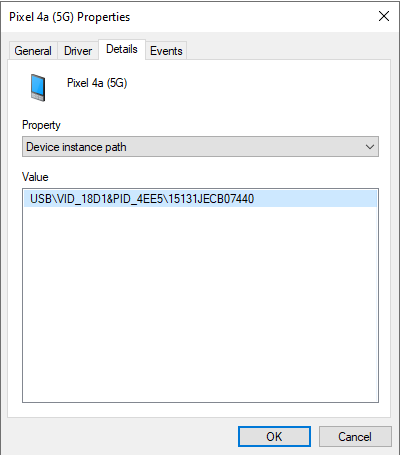
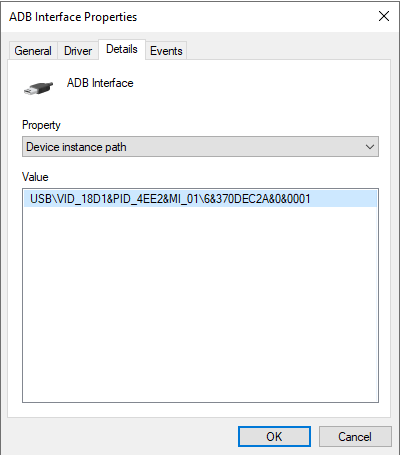
Apparaat-ID in Apparaatbeheer
Naar boven
 . Met Kaspersky Endpoint Security krijgt u volledige toegang tot mobiele apparaten. U kunt bestanden op mobiele apparaten openen, maken, wijzigen, kopiëren of verwijderen met behulp van bestandsbeheer of ADB- en iTunes-toepassingen. U kunt de batterij van het apparaat ook opladen door het mobiele apparaat aan te sluiten op een USB-poort van de computer.
. Met Kaspersky Endpoint Security krijgt u volledige toegang tot mobiele apparaten. U kunt bestanden op mobiele apparaten openen, maken, wijzigen, kopiëren of verwijderen met behulp van bestandsbeheer of ADB- en iTunes-toepassingen. U kunt de batterij van het apparaat ook opladen door het mobiele apparaat aan te sluiten op een USB-poort van de computer. . Kaspersky Endpoint Security beperkt de toegang tot mobiele apparaten in bestandsbeheer en ADB- en iTunes-programma's. Het programma geeft alleen toegang tot vertrouwde mobiele apparaten. U kunt de batterij van het apparaat ook opladen door het mobiele apparaat aan te sluiten op een USB-poort van de computer.
. Kaspersky Endpoint Security beperkt de toegang tot mobiele apparaten in bestandsbeheer en ADB- en iTunes-programma's. Het programma geeft alleen toegang tot vertrouwde mobiele apparaten. U kunt de batterij van het apparaat ook opladen door het mobiele apparaat aan te sluiten op een USB-poort van de computer. . Kaspersky Endpoint Security maakt het mogelijk om verbinding te maken met mobiele apparaten afhankelijk van de USB -verbindingsstatus (Toestaan
. Kaspersky Endpoint Security maakt het mogelijk om verbinding te maken met mobiele apparaten afhankelijk van de USB -verbindingsstatus (Toestaan  of Blokkeren
of Blokkeren  ).
). . Kaspersky Endpoint Security beperkt de toegang tot mobiele apparaten in overeenstemming met de regels. In de regels kunt u toegangsrechten (lezen/schrijven) configureren, gebruikers of een groep gebruikers selecteren voor toegang tot mobiele apparaten (MTP) en een toegangsschema voor mobiele apparaten configureren. U kunt ook de toegang beperken tot gegevens op mobiele apparaten die de ADB- en iTunes-programma's gebruiken.
. Kaspersky Endpoint Security beperkt de toegang tot mobiele apparaten in overeenstemming met de regels. In de regels kunt u toegangsrechten (lezen/schrijven) configureren, gebruikers of een groep gebruikers selecteren voor toegang tot mobiele apparaten (MTP) en een toegangsschema voor mobiele apparaten configureren. U kunt ook de toegang beperken tot gegevens op mobiele apparaten die de ADB- en iTunes-programma's gebruiken.